Как изменить пароль В Контакте
Skip to content- Главная
- Новости Вконтакте
- Карта сайта
- О сайте
Поиск по сайту
Search for:- Часто задаваемые вопросы
- Личная страница
- Как создать страницу
- Полная версия ВК
- Мобильная версия ВК
- Приложение Вконтакте для телефонов
- Как выйти из ВК со всех устройств
- Как скрыть страницу
- Как удалить страницу
- Как восстановить страницу
- Как купить аккаунт
- Как создать фейк-страницу
- Продажа товаров и услуг со страницы
- Профиль Вконтакте: вопрос — ответ
- Как узнать сколько дней я в ВК
- Когда была создана страница в ВК
- Сколько людей зарегистрировано в ВК
- Оформление страницы
- Как красиво оформить страницу
- Как включить тёмную тему
- Какой должна быть страница
- Что написать в графе «Деятельность»
- Что написать в графе «Интересы»
- Что написать в графе «О себе»
- Что написать в графе «Любимая музыка»
- Что написать в графе «Любимые цитаты»
- Как назвать фотоальбом
- Где сделать сигну
- Как вернуть старый дизайн на ПК
- Настройки
- Как написать в техподдержку ВК
- Как изменить имя/фамилию
- Как изменить логин (почту)
- Как включить тёмную тему
- Как привязать электронную почту
- Как изменить пароль
- Как изменить номер телефона
- Как отвязать номер от страницы
- Как поменять язык
- Как увеличить шрифт/масштаб
- Как узнать id
- Как изменить id (короткий адрес)
- Как скопировать ссылку страницы
- Как изменить возраст
- Как указать страну и город
- Как указать место жительства
- Как указать место работы
- Как отправить любой файл
- Как пользоваться документами
- Как загрузить гифку в ВК
- Как настроить импорт фотографий из Instagram
- Как пройти верификацию
- Подумайте о безопасности своей страницы
- Виджет для добавления веб-страницы в закладки
- Фотографии
- Скотобаза — сборник частных фотографий
- База приватных фото
- Слайд-шоу из фотографий
- Как указать место на фото
- Как поменять фото
- Как изменить миниатюру
- Как сделать фото с веб-камеры
- Как посмотреть актуальные фото
- Как удалить фото
- Настройка импорта из Instagram
- Сохранённые фотографии Вконтакте
- Как найти человека по фото
- Какие фото я лайкнул
- Как удалить фотоальбом
- Онлайн-фотошоп Вконтакте
- Фотоприложение Snapster
- Как отметить друзей на фото
- Картинки, на которых можно отметить друзей
- Посты | Записи
- Как поставить лайк (мне нравится)
- Подписка на лайки
- Как сделать репост (рассказать друзьям)
- Как восстановить удалённую запись
- Архив записей в ВК
- Как не сесть за репост
- Показать сначала интересные записи
- Постер для текстовых записей
- Отдам даром за репост
- Записи, понравившиеся друзьям
- Как отменить голос в опросе
- Счётчик просмотров записей
- Как получать уведомления о новых записях
- Как поставить статус
- Как написать статью
- Как написать на стене
- Как изменить запись
- Как скрыть записи на своей стене
- Как сделать хэштег
- Актуальные темы
- Как отложить запись
- Лучшее время для постинга
- Как закрепить запись на стене
- Маркет-платформа в ВК
- Как продвигать запись
- Рекламная карусель
- Как найти популярные записи
- Как предложить новость в группе
- Как удалить записи со стены
- Умная лента новостей
- Как очистить ленту новостей
- Какие записи я лайкнул
- Комментарии
- Ветки комментариев
- Сортировка комментариев
- Как комментировать записи от имени группы
- Как изменить комментарий
- Как скрыть комментарии от друзей
- Как скопировать ссылку на комментарий
- Как удалить комментарий
- Как посмотреть комментарии в группе
- Как видеть комментарии друзей
- Как включить оповещения в группе
- Доступ | Взлом
- Что делать, если взломали страницу
- Как восстановить страницу
- Как защитить страницу от взлома
- Двухфакторная аутентификация
- Как посмотреть историю активности
- Как скачать данные о себе в ВК
- Что делать, если ВК не работает
- Что делать, если не воспроизводится музыка
- В ваш аккаунт был выполнен вход через…
- The page you are looking for is temporarily unavailable. Please try again later
- Ошибка Вконтакте: веб-страница недоступна
- Как зайти в ВК, если доступ закрыт
- Блокировка ВК в Украине
- Как узнать, у кого я в чёрном списке
- Как сидеть в ВК без интернета
- Как читать чужие сообщения
- Как разморозить страницу
- Как заблокировать человека
- Сколько нужно жалоб, чтобы заблокировали страницу
- Как ограничить доступ к странице
- Как узнать, у кого я в чёрном списке
- Как пожаловаться на группу
- Как спецслужбы получают данные
- Сообщения | Переписка
- Как написать сообщение
- Как поставить на таймер сообщение
- Как написать в ВК если ограничен доступ
- Как ответить на сообщение
- Как посмотреть начало переписки
- Как оставить сообщение непрочитанным
- Как отправить пустое сообщение
- Как изменить сообщение
- Как отправить голосовое сообщение
- Как скачать голосовое сообщение
- Как сохранить сообщение из ВК
- Как изменить голос в голосовых сообщениях
- Как позвонить пользователю
- Как написать самому себе
- Как перенести строку
- Как сохранить сообщения
- Как найти сообщение
- Как переслать сообщения
- Как включить проверку орфографии
- Рассылка сообщений
- Шаблоны сообщений
- Статистика сообщений
- Как удалить сообщения (переписку)
- Как скрыть диалог
- Как восстановить сообщения
- Ссылка на подозрительный сайт
- Как сократить ссылку
- Друзья | Подписчики
- Как формируется список друзей
- Как убрать друга с верхней позиций списка друзей
- Как видеть комментарии друзей
- Новые друзья у друзей: как отследить?
- Как добавить родственников
- Список «Общие друзья»
- Как найти человека (людей)
- Как посмотреть, кого добавил друг
- Как скрыть комментарии в новостях друзей
- Как найти человека в ВК по номеру телефона
- Как найти возможных друзей
- Как добавить много друзей (подписчиков)
- Как посмотреть исходящие заявки
- Скрипт для одобрения всех заявок в друзья
- Сколько друзей можно добавить за сутки
- Как добавить человека в закладки
- Как скрыть друзей
- Как посмотреть скрытых друзей
- Как заблокировать человека
- Как ограничить доступ к странице
- Как удалить человека из друзей
- Как удалить подписчиков
- Как узнать на кого я подписан
- Как узнать, кто удалился из друзей
- Календарь дней рождения друзей
- Уведомление о дне рождения
- Гости | Поклонники
- Как посмотреть гостей страницы
- Как узнать, кто заходил на страницу
- Как посмотреть статистику страницы
- Как посмотреть на страницу со стороны
- Отношения
- Как познакомиться с девушкой в ВК
- Что написать девушке в ВК
- Темы для разговора с девушкой в ВК
- О чём поговорить с девушкой в ВК
- Как заинтересовать девушку в ВК
- Девушка не отвечает на сообщения в ВК
- Бывшая пишет в ВК: что делать?
- ВК участниц шоу «Беременна в 16»
- Приватность
- Настройки приватности
- Как убрать личную информацию
- Как не сесть за репост
- Как закрыть профиль в ВК
- Как открыть профиль в ВК
- Как посмотреть закрытый профиль в ВК
- Как скрыть истории
- Как скрыть комментарии в ленте
- Как архивировать записи
- Как быть невидимым
- Как всегда быть онлайн
- Как отключить оповещения
- Как поставить/скрыть семейное положение
- Как скрыть новости от друзей
- Как скрыть диалог
- Как скрыть записи со своей стены
- Как скрыть страницу
- Как скрыть группы
- Как скрыть друзей
- Как посмотреть скрытых друзей
- Как изменить возраст
- Как убрать дату рождения
- Как узнать возраст и дату рождения
- Как скрыть аудиозаписи
- Как скрыть видеозаписи
- Как заблокировать человека
- Как запретить писать сообщения
- Как ограничить доступ к странице
- Как удалить своих подписчиков
- Как избавиться от капчи
- Как удалить игры
- Смайлы | Стикеры
- Как вставить смайл в статус/коммент/пост
- Расшифровка смайликов
- Как перевернуть смайлик
- Как сделать текст/смайлик ссылкой
- Бесплатные стикеры Вконтакте
- Как подарить стикеры
- Аудио | Видео
- Как добавить аудиозапись
- Аудиозаписи 2.0 — нововведения
- Подкасты Вконтакте
- Подписка на музыку
- Бесплатный доступ к музыке
- Как скрыть аудиозаписи
- Как добавить видеозапись
- Как скачать видео с ВК
- Как отключить безопасный поиск
- Конструктор видео Вконтакте
- Бот для распознавания музыки
- Прямые трансляции
- Как создать прямую трансляцию
- Программа OBS для прямых трансляций
- Как скрыть видеозаписи
- VK Live — приложение для прямых трансляций
- Как отметить друзей на видео
- Как скачать музыку и видео с ВК
- Как поставить музыку в статус
- Не воспроизводится музыка
- Беседа | Конференция
- Как создать беседу
- Управление беседой
- Как удалить человека из беседы
- Как сделать ссылку на беседу
- Как закрепить сообщение в беседе
- Как узнать id беседы
- Как удалить беседу
- Как выйти из беседы
- Как вернуться в беседу
- Как упомянуть человека в беседе
- Денежные переводы в беседе
- Фотоальбомы
- Как создать альбом
- Как назвать альбом
- Как удалить альбом
- Личная страница
online-vkontakte.ru
Как поменять пароль В Контакте, изменить логин
Ничего постоянного в мире нет. Меняется всё — живое и неживое — увеличивается, уменьшается, меняет форму, цвет, структуру, строение, в общем, всячески преобразуется. И онлайн — в разных уголках Сети — это действо происходит. Например, в учётных записях соцсети ВК: смена пароля осуществляется в целях безопасности, а потребность изменить логин ВКонтакте возникает из-за необходимости организовать удобную авторизацию на сайте; но могут, конечно, обновляться данные и по другим причинам.
Из этой статьи вы узнаете, как изменить пароль В Контакте (сменить, например, на более сложный) и логин.
Доступ к настройкам
Чтобы перейти в настроечную панель в личном профиле на сайте:
1. В меню аккаунта кликните «Мои настройки».
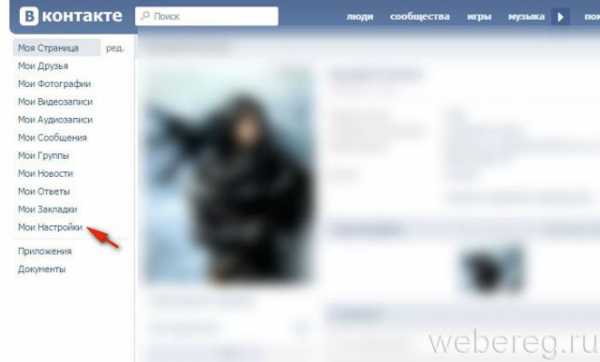
2. Колёсиком мышки прокрутите вкладку «Общие» немного вниз.
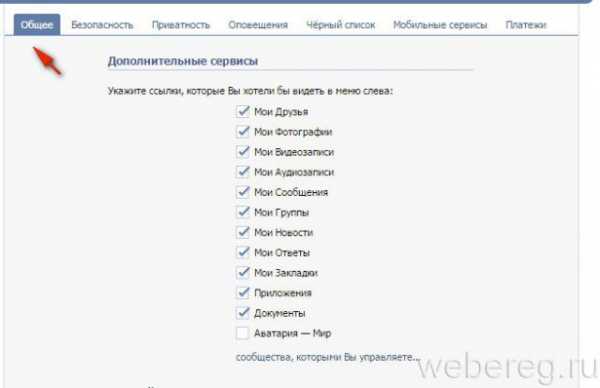
Смена пароля
1. В блоке «Изменить пароль» в первом поле наберите текущую символьную комбинацию, используемую для авторизации.
2. В двух следующих строках укажите новый ключ.
3. Нажмите «Изменить… ». Появится сообщение об успешной смене пароля.
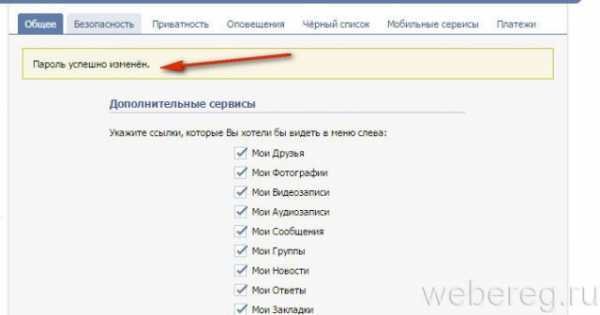
Несколько советов по выполнению процедуры:
1. Если пароль не меняется, проверьте правильность ввода старой комбинации (очистите поле и внимательно наберите его снова).
2. Если вы не можете придумать сложный пароль, воспользуйтесь генератором паролей онлайн (сделайте запрос в поисковике). В нём можно буквально за один-два клика мышкой поставить необходимые настройки и создать устойчивую комбинацию.
Смена логина
Если вы хотите в качестве логина использовать не номер мобильного, а e-mail, выполните следующее:
1. В разделе «Адрес Вашей электронной почты» впишите в строку свой действующий e-mail.
2. Введите пароль от аккаунта для подтверждения действия.
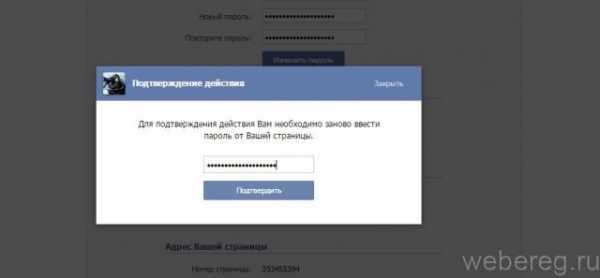
3. Перейдите в учётную запись e-mail. В полученном от ВКонтакте письме клацните ссылку.
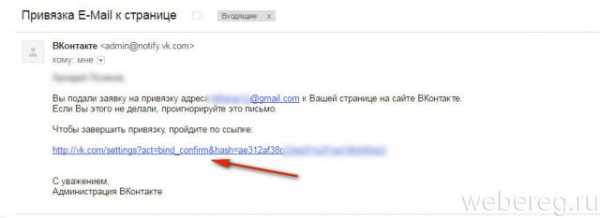
4. В новой вкладке откроется раздел настроек «Оповещение» с сообщением о завершении операции.
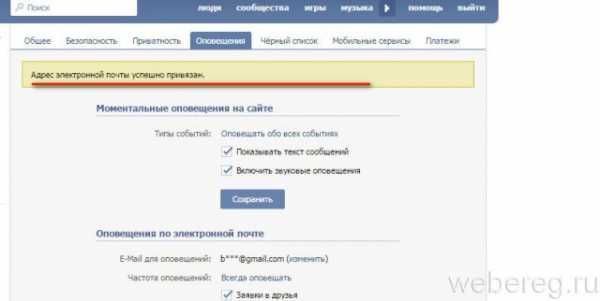
Если требуется изменить логин в контакте (другой e-mail поставить в поле опции), в строке «Новый… » напечатайте адрес другого почтового ящика и клацните кнопку «Сохранить… ».
Теперь вместо телефонного номера при входе на сайт можно указывать «прикреплённый» e-mail.
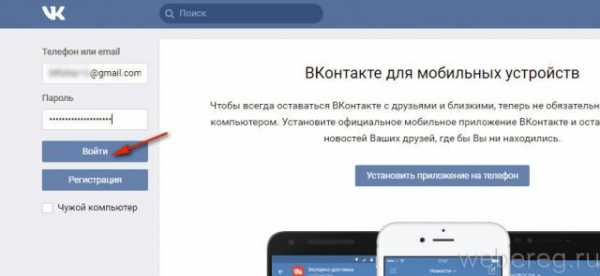
Если логин — телефонный номер, для его смены:
1. Клацните «Изменить… » в блоке «Номер Вашего телефона».
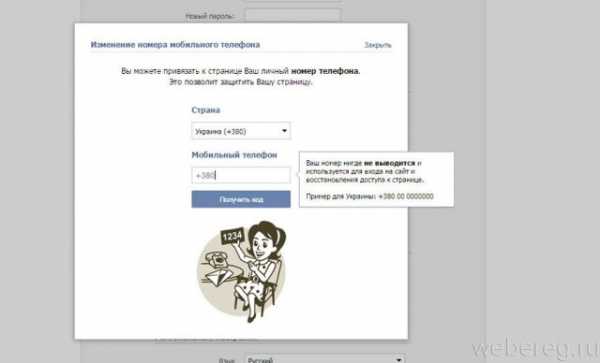
3. Укажите код из полученной СМС-ки.
Смена адреса страницы
По умолчанию ВКонтакте созданной странице присваивается идентификационный номер (ID). Он же указывается и в ссылке на страницу — vk.com\idxxxxxxxx.
Чтобы заменить URL профиля:
1. В блоке «Адрес Вашей страницы», в строке «Адрес… », после «…com/» напечатайте латинскими буквами новый адрес (можно указать своё фамилия и имя).
2. Кликните кнопку «Занять адрес… ».
Комфортного вам пребывания во ВКонтакте! О способах авторизации в этой соцсети читайте здесь.
Возникли сложности? Напишите об этом в комментариях и мы постараемся вам помочь.
А если статья оказалась вам полезной, не забудьте поставить лайк!
webereg.ru
Как поменять пароль ВКонтакте с компьютера
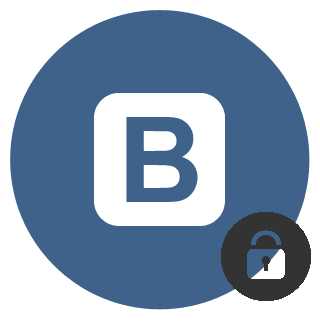
Социальные сети очень плотно вошли в нашу жизнь. Они помогают разным людям в разных сферах деятельности — одни ведут бизнес с помощью сервисов ВКонтакте, другие — рекламируют или продают товар, третьи — просто общаются с коллегами, родственниками и друзьями. В любом случае, что бы люди там не делали — эти действия приватные и знать о них должны только владельцы страниц.
Для безопасности данных пользователей применяется связка «логин-пароль». Чем сложнее пароль, тем сложнее его взломать и подобрать, а значит злоумышленнику сложнее добраться к конфиденциальной информации. Существует два основных правила надежного пароля — сложность и его периодическая смена. Если выполнение первого правила остается на совести пользователя, то как поменять пароль — будет рассказано в данной статье.
Процедура смены пароля от страницы
Его можно изменить в любой удобный момент, для этого обязательно нужно помнить свой нынешний пароль.
- На сайте vk.com нажимаем на свое имя справа вверху, затем выбираем пункт «Настройки».
- На первой же вкладке «Настроек» находим подпункт «Пароль», рядом с ним нажимаем кнопку «Изменить».
- После этого открывается дополнительный функционал, позволяющий сменить пароль.
- В первом поле необходимо ввести пароль, который в данный момент является актуальным.
- Затем вписываем новый пароль, как можно более надежный.
- Пароль из предыдущего поля нужно ввести еще раз — это будет гарантом того, что вы не ошиблись при его составлении.

Таким образом, буквально в несколько кликов пользователю предоставлена возможность изменить пароль от своей страницы. Никаких подтверждений выполнять не нужно, пароль меняется мгновенно — полезно при подозрении о взломе страницы. Не забывайте регулярно менять пароль — это значительно повысит безопасность вашей персональной страницы.
Мы рады, что смогли помочь Вам в решении проблемы.Опишите, что у вас не получилось. Наши специалисты постараются ответить максимально быстро.
Помогла ли вам эта статья?
ДА НЕТlumpics.ru
Как поменять в вк новая версия, пароль, телефон, логин, почту

Как поменять пароль в вк новая версия, или как узнать пароль от контакта зная логин, почту, телефон. А может, вы вообще ничего не помните), попробуем разобраться в этой статье.
Всем привет!
В этой статье речь пойдет о том, как поменять пароль в новом вк, а может вам просто нужно его изменить.
Вообщем рассмотрим разные варианты, найдем решения.
Случаи бывают разные.
Чаще всего что то забывается, логин, номер телефона, почта.
Обычно когда долго не посещаешь эту соц. сеть.
Другой вариант. Ваш аккаунт взломали, рассылают спам, вашим друзьям и близким, просят денег (якобы от вас), или подписываются на всякую хреновню, на все подряд), и рассылают приглашения в друзья.
Вообщем, знаю у многих такое часто случается.
У меня у одного знакомого 5 раз аккаунт взламывали).
Если, причина смены своих данных именно в этом, настоятельно вам рекомендую, перед тем как поменять, прочитать мою статью:
Как защитить свою страницу Вконтакте от хакеров, взлома и спама
Вообще хороший пароль + не лезть куда не надо) — это 90% успеха.
Куда вам не нужно лезть, и что делать, если вы встряли залезли, в той статье я разжевал.
А мы продолжим).
Как сменить пароль в новом вк, если вам нужно, только его заменить.
Содержание статьи
Если вас интересует только, как сменить пароль в контакте, тогда продолжайте чтение.
Что то забыли, ник нейм, почту, телефон, переходите дальше к чтению.
1. Заходите к себе на страницу, в правом верхнем углу находится аватарка с вашим именем с треугольником, нажимаете на него. Откроется вкладка.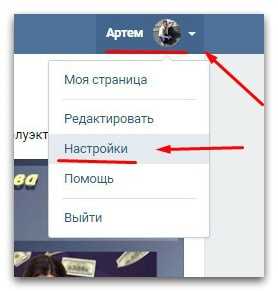
2. Выбираете на раскрывшейся вкладки «настройки» нажимаете.
Ищите надпись парол — «изменить» жмете по ней.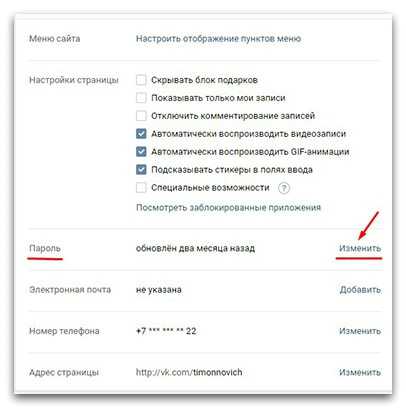
3. В открывшемся окне, нужно ввести 1 раз старый и 2 раза новый, для его смены.
Не делайте его простым!
После проделанных действий, придет смс на телефон с цифрами.
Вводите его с телефона, и у вас он измениться.
Теперь вы знаете, как поменять пароль в вк новая версия.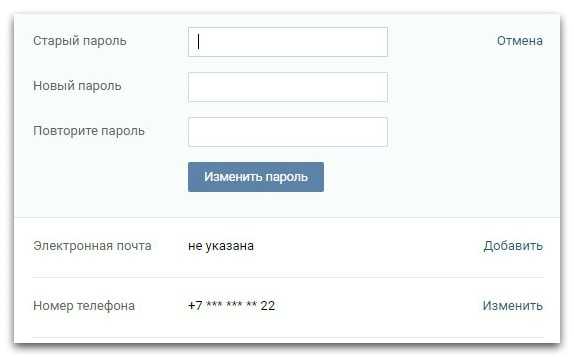
А что делать, если, нужно просто восстановить свой код от вк?
Далее покажу.
Как восстановить забытый пароль в контакте
Чтобы восстановить код вк, вы должны помнить номер телефона, или адрес электронной почты, на которую зарегистрирован ваш аккаунт. Вводите его, в ответ придет номер для смены кода вконтакте.
Если, вы не помните этих регистрационных данных, возможность вернуть свой аккаунт все же имеется… но, для этого предстоит долгая процедура верификации.
От вас потребуют копию скан паспорта, помимо этого предстоит еще долгая процедура (вспомните ваш старый номер, когда последний раз заходили и так далее), вообщем, лично я заморачиваться бы не стал, но, если у вас имеется нужная информация на этой странице, тогда в путь).
1. Выбираете — забыли.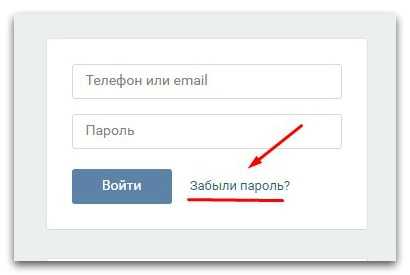
2. «Нажмите сюда.»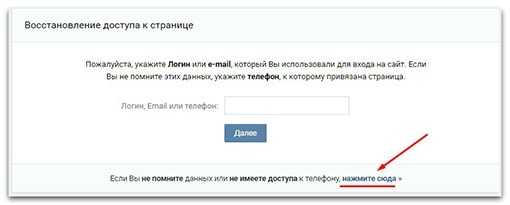
3. Так и клацаете «нажмите сюда» пока не выскочат аватарки, с именам пользователей вк.
4. Вбиваете свое имя и фамилию и скролите, пока не найдете себя.
Как найдете, жмете «это моя страница»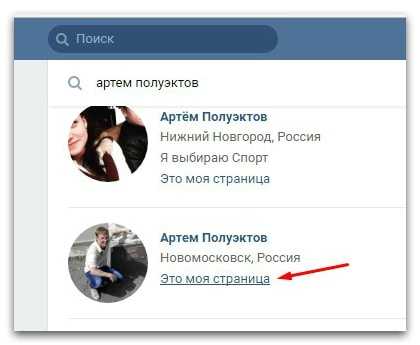
5. Дальше сами. Вас ждет полный допрос, того что вы помните, и чего не помните).
Дальше я покажу, не совсем покажу и не совсем я), вообщем такой вариант, на случай, если код в компьютере у вас есть, но вы хотите его увидеть.
Бывает такая ерунда, вроде сидите на одном компе, там занесены в закладки коды, логины.
А тут вам пригодилось зайти в контакт в смартфоне или с чужого компа, на работе, или у друзей.
Как вариант, поменять код, но можно и так его подсмотреть, кстати, этим способом можете не только свой подсмотреть… ну, вы меня поняли).
Как узнать свой пароль в контакте
Ребята, я конечно могу все расписать, но мне кажется здесь понятнее будет на видео.
А зачем мне его снимать, когда видео уже есть?
Представляю парня Микс Фокс.
Кстати у этого видео более 110 тысяч просмотров!
Вообщем фишка вся в просмотре кода элементов страницы.
Ребята, не забывайте подписываться на этот блог, на нем уже есть много классных фишек по работе с социальными сетями, и в частности Вконтакте, различные настройки, если вас интересует заработок в интернете, на этом блоге таких статей также очень много.
Есть очень интересные, открытые и испробованные мною лично.
Например, как заработать на странице Вконтакте?
На этом у меня на сегодня все,
всем пока!
timonnovich.ru
Как сменить пароль вконтакте
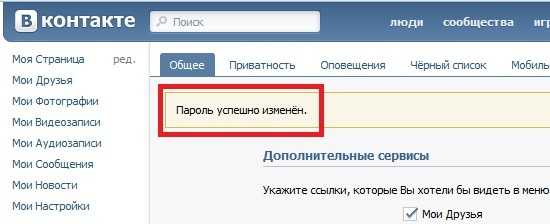
Для смены пароля к вашей страничке вконтакте не нужно иметь каких-то особенных знаний. Можно легко и быстро воспользоваться советами этой инструкции. Итак, давайте подробно разберем, как сменить пароль вконтакте.
Следует обратить особое внимание на выбор пароля для исключения возможности взлома вашего аккаунта. Есть несколько простых правил, соблюдение которых позволяет безопасно использовать ваш профиль вконтакте и исключит необходимость восстанавливать взломанную страницу.
- В первую очередь, позаботьтесь о длине вашего пароля, ведь сложность его подбора прямо пропорциональна его длине. Не случайно сама социальная сеть накладывает ограничение на минимальную длину пароля.
- Также пароль должен включать в себя кроме цифр, еще и буквы (строчные и прописные) и символы. И все это в различных сочетаниях.
Для того, чтобы изменить пароль, для начала нужно зайти на сайт ВКонтакте.
Читайте также: Как в контакте посмотреть закрытую страницу?
Нужно заметить, что при вводе пароля вконтакте в соответствующем поле на странице авторизации, набираемые символы заменяются скрытыми символами. Для уверенности в правильности набора сначала наберите пароль в каком-либо текстовом редакторе. Например, в блокноте.
Затем скопируйте и вставьте в поле ввода свой придуманный пароль. Так вы должны увидеть пароль и убедиться в правильности набора.
Если вы все правильно сделали, перед вами откроется ваша страничка вконтакте. Сайт имеет настолько дружественный интерфейс, что даже новичок мгновенно разберется в основных меню и настройках.
Для внесения изменений в настройки текущего профиля, выбирайте меню «Мои настойки» в списке слева.
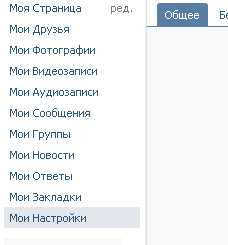
На вкладке «Общее», открывшегося меню настроек вы можете поменять свой текущий пароль новым. Для этого прокрутите экран вниз и найдите соответствующее меню. Меню называется «Изменить пароль».
Затем строго в определенном ниже порядке, выполните действия:
- Справа от надписи «Старый пароль», введите пароль, под которым вы успешно вошли в систему.
- В следующих полях введите новый пароль. В обоих полях вводите одинаковую последовательность символов. Если вы не уверены в их одинаковости, то можете снова прибегнуть к помощи блокнота.
- Нажав кнопку «Изменить пароль», вы подтверждаете смену пароля. После этого войти в учетную запись с тем паролем, с которым вы зашли в этот раз, уже не получится.
Вы, конечно, не забыли, что новый пароль должен быть длинным и состоять не только из цифр. Если это не так, то на экране появится уведомление о том, что пароль слабоват, а система предложит повторить операцию смены пароля.
Если вы случайно забыли ваш текущий пароль вконтакте, то при попытке поменять его, вы будете заподозрены в мошенничестве, а на экране появится соответствующее предупреждение об ошибке.
В этом случае снова воспользуйтесь блокнотом, но если и это не помогает, то можно прибегнуть к службе восстановления забытых паролей.
Теперь вы знаете, как сменить пароль вконтакте. Нужно отметить, что в век высоких технологий не существует пароля, который невозможно взломать. Любой пароль можно отгадать методом банального автоподбора. И чем сложнее и оригинальнее будет код доступа к сайту, тем больше времени понадобится злоумышленникам для взлома.
Специалисты советуют менять пароли доступа вконтакте не реже, чем раз в месяц.
Не стоит, также забывать и об антивирусных программах, ведь наличие в системе вируса существенно облегчает доступ не только к вашей страничке вконтакте, но и ко всему, что может заинтересовать злоумышленника.
Но помните, что, даже не смотря на все меры предосторожности, кому-то все-таки удалось завладеть вашим логином и паролем вконтакте и изменить их, то в этом случае вы все равно можете восстановить свой аккаунт. Сейчас в системе предусмотрена привязка к номеру телефона, что делает доступ к аккаунту еще более надежным.
novosti-v-seti.ru
